
Mouse tıklama takılma sorunu, birçok kullanıcının zaman zaman karşılaştığı can sıkıcı bir problemdir. Bilgisayar kullanımı için hayati öneme sahip olan mouse, tıklama esnasında takılmalar yaşadığında işler aksar ve kullanıcı deneyimi olumsuz etkilenir. Bu sorun, donanımdan kaynaklanabileceği gibi yazılım ile ilgili de olabilir ve çözüm için çeşitli yöntemler denenebilir.
Ayrıca okuyun: Bu Grafik Sürücüsü Uyumlu Grafik Donanımı Bulamadı Hatası
İçindekiler
Donanımsal Nedenler ve Çözümleri

mouse tıklama takılma sorununu etkileyen donanımsal faktörleri ve olası çözümleri göstermektedir. Kullanıcılar için sorunun kökenini anlamalarına yardımcı olacak bir referans.
Mouse’un fiziksel durumu
Mouse tıklama takılmalarının en yaygın nedenlerinden biri, mouse’un fiziksel durumudur. Zamanla, mouse içindeki mekanik parçalar aşınabilir veya tozlanabilir. Özellikle sık kullanılan mouse’larda bu durum daha sık görülür.
- Çözüm: İlk adım olarak, mouse’u dikkatlice temizlemek gerekir. Bunun için basınçlı hava kullanabilir veya mouse’u açarak içini temizleyebilirsiniz. Ayrıca, mouse’un tıklama düğmelerinin altındaki mekanik parçaları kontrol etmek ve gerekirse değiştirmek de sorunu çözebilir.
Pil sorunları (Kablosuz Mouse’lar İçin)
Kablosuz mouse’larda pil sorunları da tıklama takılmalarına neden olabilir. Pil gücü azaldığında, mouse’un performansı düşebilir ve tıklamalar algılanmayabilir.

kablolu mouse’larda yaşanan tıklama takılma sorunlarının kablo ile ilişkili olabileceğini gösteriyor. Kablo durumu, mouse performansını etkileyen önemli bir faktördür.
- Çözüm: Pil seviyesini kontrol edin ve gerekirse pilleri değiştirin. Ayrıca, pillerin doğru şekilde takıldığından ve temas noktalarının temiz olduğundan emin olun.
Kablo sorunları (Kablolu Mouse’lar İçin)
Kablolu mouse’larda kablo hasarları da tıklama takılmalarına yol açabilir. Kabloda kırılma, bükülme veya kopma gibi sorunlar varsa, mouse’un bilgisayarla iletişimi kesintiye uğrayabilir.
- Çözüm: Kabloda herhangi bir hasar olup olmadığını kontrol edin. Eğer hasar varsa, mouse’u değiştirmek veya kabloyu onarmak gerekebilir.
USB port sorunları
Mouse’un bağlı olduğu USB portunda da sorunlar olabilir. USB portu hasarlı veya gevşekse, mouse’un bilgisayarla bağlantısı kesintiye uğrayabilir.
- Çözüm: Mouse’u farklı bir USB portuna takmayı deneyin. Eğer sorun devam ederse, USB portunun durumunu kontrol edin ve gerekirse onarım veya değiştirme işlemi yapın.
Yazılımsal Nedenler ve Çözümleri
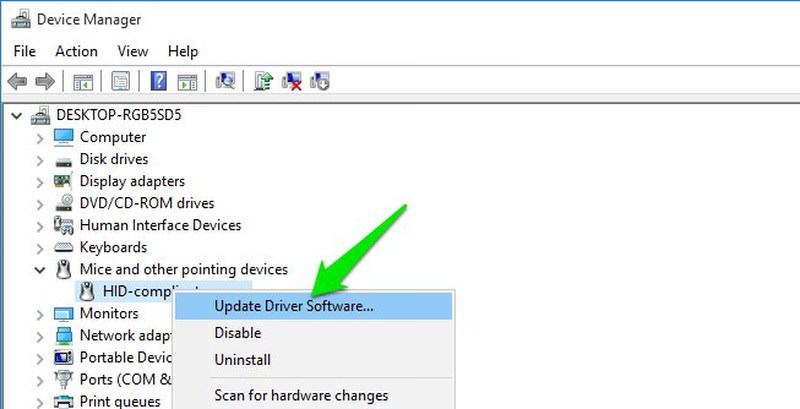
Doğru ayarlarla mouse performansı artırılabilir.
Sürücü sorunları
Mouse sürücüleri, mouse’un işletim sistemiyle iletişim kurmasını sağlar. Sürücüler güncel değilse veya hasarlıysa, tıklama takılmaları yaşanabilir.
- Çözüm: Mouse sürücülerini güncellemek veya yeniden yüklemek sorunu çözebilir. Bunun için Aygıt Yöneticisi’ni kullanabilir veya mouse üreticisinin web sitesinden en son sürücüleri indirebilirsiniz.
Yazılım çakışmaları
Bazı yazılımlar, mouse’un normal çalışmasını engelleyebilir ve tıklama takılmalarına neden olabilir. Özellikle oyunlar veya grafik tasarım programları gibi yoğun kaynak kullanan yazılımlar bu tür sorunlara yol açabilir.
- Çözüm: Soruna neden olabilecek yazılımları belirlemek için, mouse tıklama takılmaları başladığında hangi programların çalıştığını kontrol edin. Eğer belirli bir programla ilgili bir sorun olduğunu düşünüyorsanız, programı güncellemek, yeniden yüklemek veya kaldırmak sorunu çözebilir.
İşletim sistemi sorunları
İşletim sistemiyle ilgili sorunlar da mouse tıklama takılmalarına neden olabilir. Özellikle sistem dosyaları hasarlıysa veya güncellemeler eksikse, mouse’un performansı etkilenebilir.
- Çözüm: İşletim sistemini güncel tutmak ve sistem dosyalarını onarmak sorunu çözebilir. Bunun için Windows Update’i kullanabilir veya Sistem Dosyası Denetleyicisi aracını çalıştırabilirsiniz.
Diğer Çözüm Önerileri
- Farklı bir mouse deneyin: Eğer yukarıdaki çözümler işe yaramazsa, farklı bir mouse deneyerek sorunun mouse’dan kaynaklanıp kaynaklanmadığını kontrol edebilirsiniz.
- Profesyonel yardım alın: Eğer sorunu kendiniz çözemiyorsanız, bir bilgisayar teknisyeninden yardım alabilirsiniz.
Mouse Hassasiyeti ve Ayarları
Mouse tıklama takılmaları bazen mouse hassasiyeti veya ayarlarından kaynaklanabilir. Eğer mouse hassasiyeti çok yüksekse, küçük hareketler bile büyük imleç hareketlerine neden olabilir ve bu da tıklama takılmaları gibi algılanabilir. Ayrıca, bazı mouse yazılımları, tıklama gecikmesi veya çift tıklama hızı gibi ayarlar sunar. Bu ayarlar yanlış yapılandırılmışsa, tıklama sorunlarına yol açabilir.
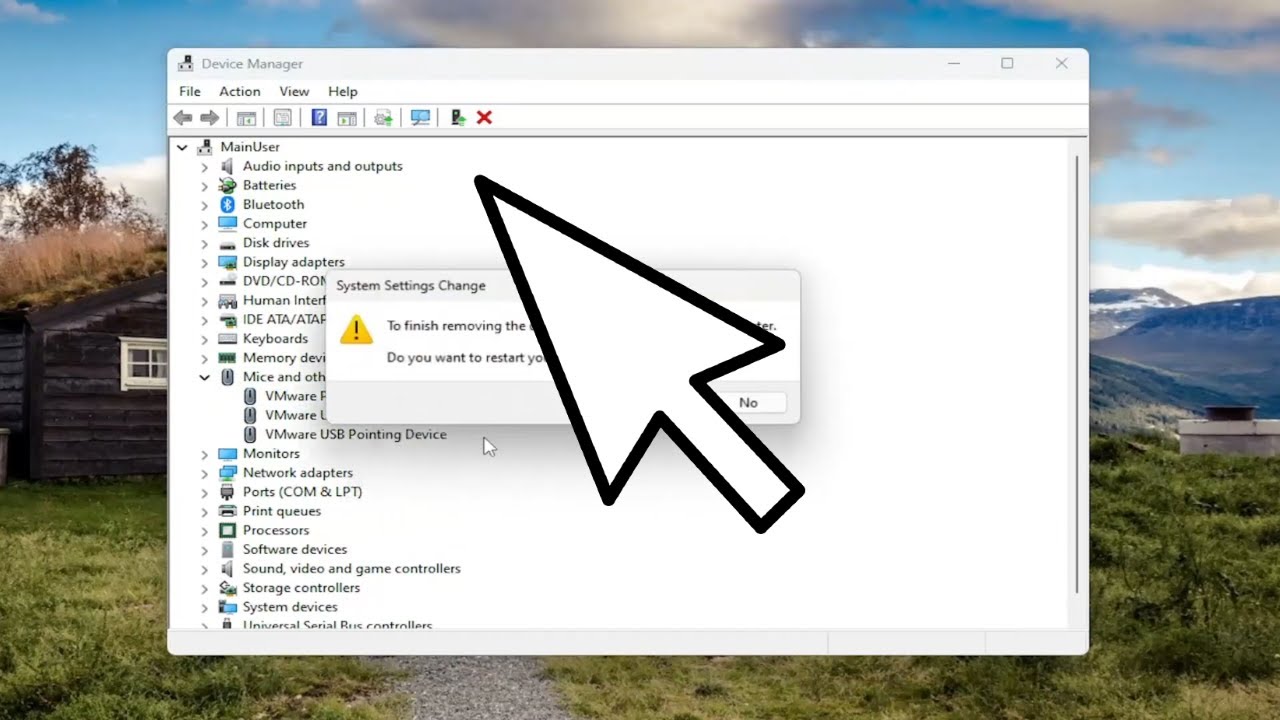
Doğru hassasiyet, akıcı bir kullanıcı deneyimi sağlar.
- Çözüm: Mouse hassasiyetini ve diğer ayarları kontrol edin ve gerektiğinde ayarlayın. Deneme yanılma yöntemiyle sizin için en uygun ayarları bulabilirsiniz. Ayrıca, mouse yazılımını kullanarak tıklama gecikmesi ve çift tıklama hızı gibi ayarları da kontrol edebilirsiniz.
Arka Planda Çalışan Programlar
Bilgisayarınızda arka planda çalışan çok sayıda program varsa, sistem kaynakları tükenebilir ve bu da mouse tıklama takılmalarına neden olabilir. Özellikle işlemci ve bellek kullanımını yoğunlaştıran programlar, mouse performansını etkileyebilir.
- Çözüm: Görev Yöneticisi’ni kullanarak arka planda çalışan programları kontrol edin ve gerekirse gereksiz programları kapatın. Ayrıca, başlangıçta otomatik olarak açılan programları da gözden geçirebilir ve gereksiz olanları devre dışı bırakabilirsiniz.
Virüs ve Zararlı Yazılımlar
Virüsler ve zararlı yazılımlar, bilgisayarınızın performansını olumsuz etkileyebilir ve mouse tıklama takılmaları gibi sorunlara yol açabilir. Bu tür yazılımlar, sistem kaynaklarını tüketebilir veya mouse sürücülerini etkileyebilir.
- Çözüm: Güncel bir antivirüs programı kullanarak bilgisayarınızı düzenli olarak tarayın ve virüsleri temizleyin. Ayrıca, güvenilir olmayan web sitelerinden dosya indirmekten ve şüpheli e-postalardaki bağlantılara tıklamaktan kaçının.
Donanım Hız Aşırtma
Eğer bilgisayarınızın donanım bileşenlerini hız aşırtma (overclocking) yapıyorsanız, bu da mouse tıklama takılmaları gibi sorunlara yol açabilir. Hız aşırtma, sistemin kararlılığını etkileyebilir ve donanım bileşenlerinin aşırı ısınmasına neden olabilir.
- Çözüm: Eğer hız aşırtma yapıyorsanız, varsayılan ayarlara geri dönmeyi deneyin veya hız aşırtma değerlerini düşürün. Ayrıca, bilgisayarınızın soğutma sistemini kontrol edin ve gerekirse iyileştirin.
Ayrıca okuyun: Fare Sol Tıklama Tuşu Çalışmıyorsa Nasıl Onarılır?



